Lỗi webcam là một lỗi phổ biến mà người dùng thường gặp phải trong quá trình sử dụng. Đối với một số lỗi cơ bản bạn hoàn toàn có thể tự khắc phục được tại nhà để công việc không bị gián đoạn. Trong bài viết này SUACHUALAPTOP24h.com sẽ hướng dẫn bạn “Các lỗi webcam thường gặp và cách khắc phục tại nhà”.
Bạn đang đọc: Các lỗi webcam thường gặp và cách khắc phục tại nhà
CÁC LỖI WEBCAM THƯỜNG GẶP VÀ CÁCH KHẮC PHỤC TẠI NHÀ
Webcam bị lỗi khiến bạn không thể call video, giải quyết công việc hay học online. Điều này ảnh hưởng đến hiệu suất công việc cũng như các hoạt động của bạn. Lỗi webcam là một lỗi khá phổ biến mà người dùng máy tính thường gặp phải. Bạn cũng không cần quá lo lắng vì đây là những lỗi nhỏ dễ dàng sửa chữa. Đối với một số lỗi cơ bản của webcam việc khắc phục bạn có thể làm tại nhà rất dễ dàng. Hãy đọc bài viết dưới đây để có thể sửa lỗi webcam chỉ với một vài thao tác đơn giản.
Trong bài viết này Sửa chữa Laptop 24h .com sẽ hướng dẫn bạn “ Tự khắc phục một số lỗi webcam thường gặp tại nhà”.

Các lỗi webcam thường gặp và cách khắc phục tại nhà
1. Lỗi webcam hiển thị thông báo “No Webcam Detected”
Lỗi này có thể do bạn chưa cài đặt driver cho webcam, hoặc driver của webcam bị lỗi để khắc phục lỗi bạn chỉ cần cài đặt lại driver là có thể tiếp tục sử dụng. Để cài đặt driver cho webcam bạn hãy làm theo các bước sau đây:
Nguyên nhân và cách khắc phục lỗi không tìm thấy camera trên laptop Windows 7 – No webcam detected
Bước 1: Truy cập vào Control Panel chọn Hardware and Sound rồi click vào Device Manager.
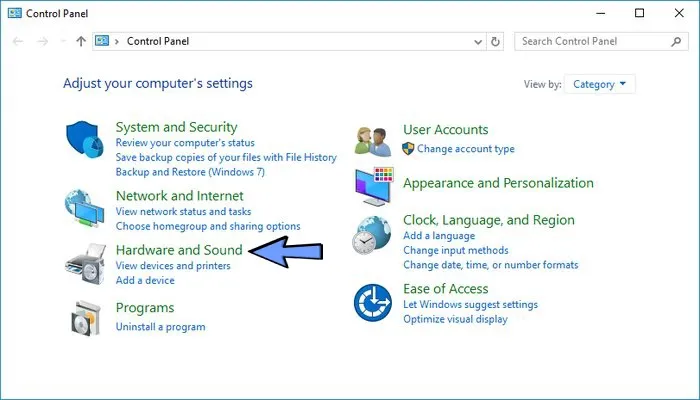
Truy cập vào Control Panel chọn Hardware and Sound
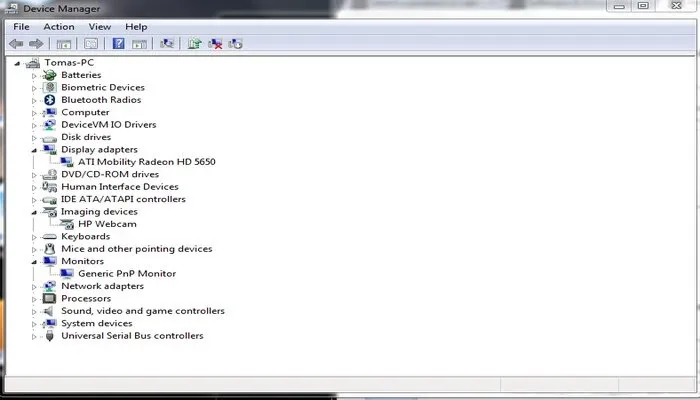
Click chọn Device Manager
Bước 2: Điều hướng đến Imaging devices tiếp theo bạn click chuột phải vào driver webcam chọn Enable device để kích hoạt driver webcam máy tính của bạn.
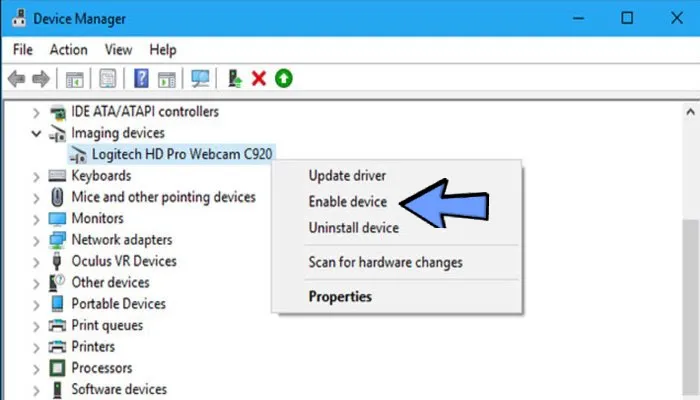
Kích hoạt driver webcam
2. Lỗi webcam tự tắt khi sử dụng
Trường hợp này có thể do bạn vừa call video và chat với bạn bè một số máy tính có tính năng sử dụng phím tắt để bật/tắt webcam bạn chỉ cần kiểm tra lại xem có nhấn nhầm vào phím tắt hay không là có thể tiếp tục trò chuyện.
3. Lỗi webcam bị đen toàn màn hình, bị tối, không gọi được video
Trường hợp này có thể do lỗi của hệ điều hành bạn có thể khắc phục bằng cách sử dụng System restore để khắc phục. System restore sẽ đưa máy tính về cài đặt cũ trước lúc webcam bị lỗi là có thể tiếp tục sử dụng, bạn hãy làm theo các bước như sau để sửa lỗi này:
Bước 1: Truy cập vào Control Panel.

Truy cập vào Control Panel
Bước 2: Click chọn System and Security rồi click chọn tiếp System, click vào tùy chọn System protection bên trái.
Bước 3: Tại tab System protection click vào System Restore.
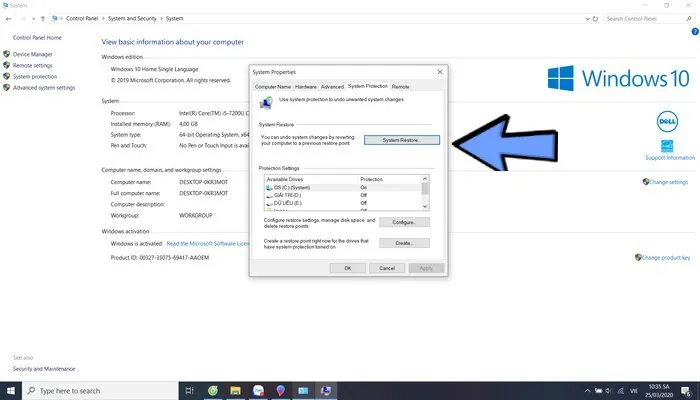
Chọn System protection
Bước 4: Click chọn Create tạo điểm khôi phục hệ thống, chọn thời điểm khôi phục trước lúc webcam bị hỏng bạn nên chọn thời điểm trước 2 – 3 ngày rồi nhấn OK.
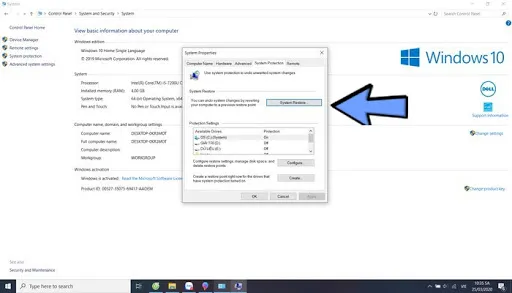
Nhập thời điểm bạn muốn kphục
4. Lỗi webcam bị mờ
Lỗi này có thể do lâu ngày bạn không vệ sinh ống kính của webcam nên bụi bẩn bám dính lại. Điều này dẫn đến việc webcam bị mờ bạn hãy vệ sinh webcam bằng dung dịch Screen Cleaner để làm sạch ống kính webcam. Để vệ sinh đúng cách bạn nên sử dụng bộ vệ sinh 4 món chuyên dụng để làm sạch toàn diện webcam.
Bạn có thể đặt mua bộ vệ sinh laptop chuyên dụng bằng cách truy cập tại đây

Bộ vệ sinh laptop chuyên dụng
5. Lỗi webcam bị lộn ngược
Lỗi này do thiếu driver của webcam bạn chỉ cần cài đặt driver còn thiếu là được để khắc phục bạn hãy làm theo các bước sau:
Bước 1: Tải về công cụ search driver tại đây.
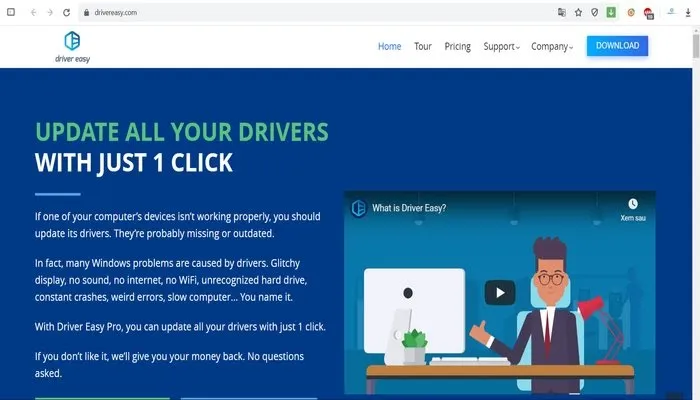
Trang chủ tải về công cụ tìm kiếm driver bị thiếu
Bước 2: Mở công cụ và quét tìm driver bị thiếu rồi tải về máy tính của bạn.
Bước 3: Giải nén file rồi cài đặt driver bị thiếu khởi động lại máy là bạn có thể trò chuyện bằng webcam.
Các lỗi webcam thường gặp và cách khắc phục tại nhà
Trên đây Sửa chữa Laptop 24h .com đã hướng dẫn bạn “ Tự khắc phục một số lỗi webcam thường gặp tại nhà”. Chúc bạn thành công và có những trải nghiệm tuyệt vời. Đừng quên theo dõi những bài viết hữu ích từ Sửa chữa Laptop 24h .com nhé!
